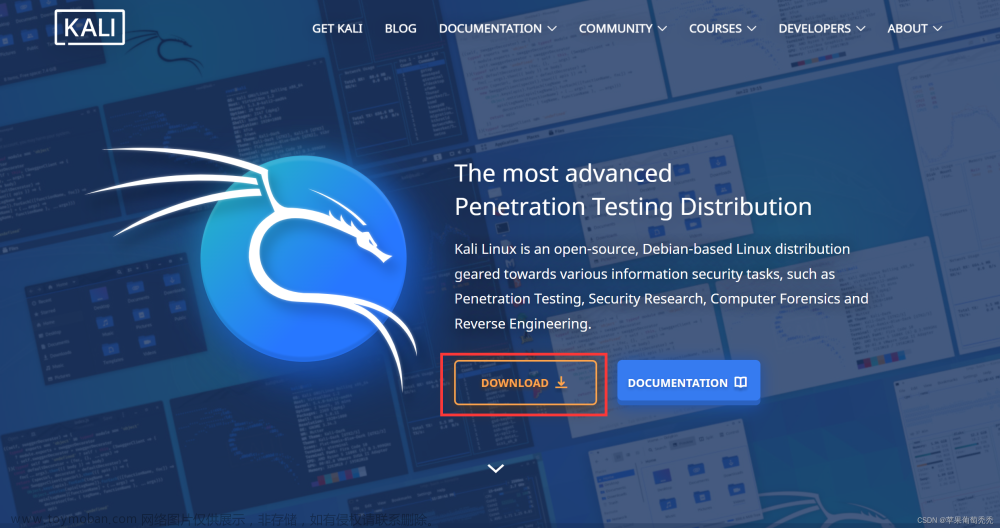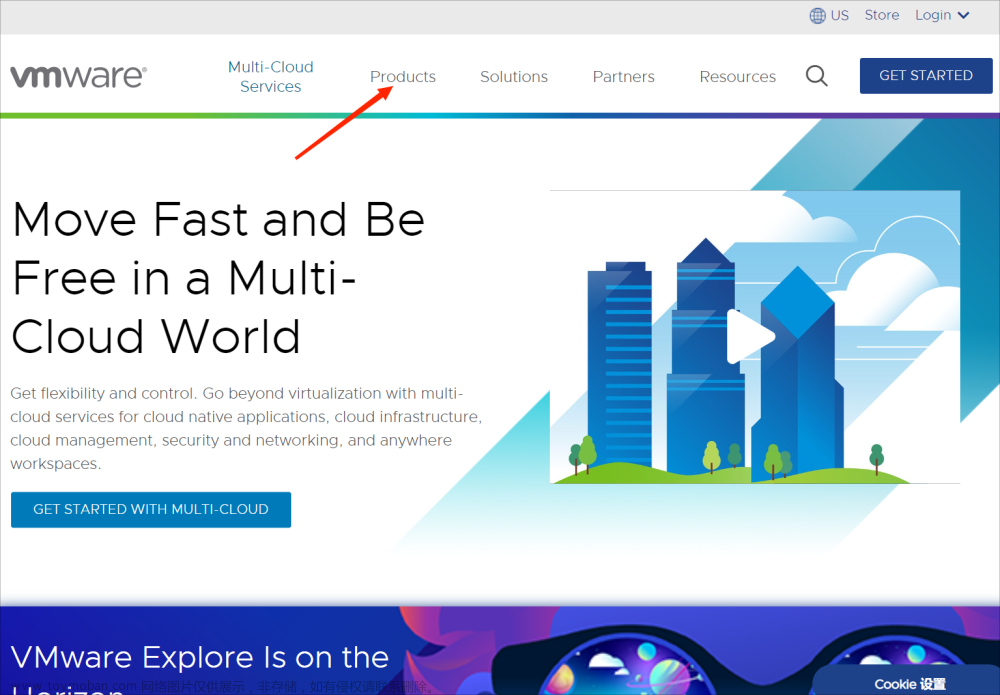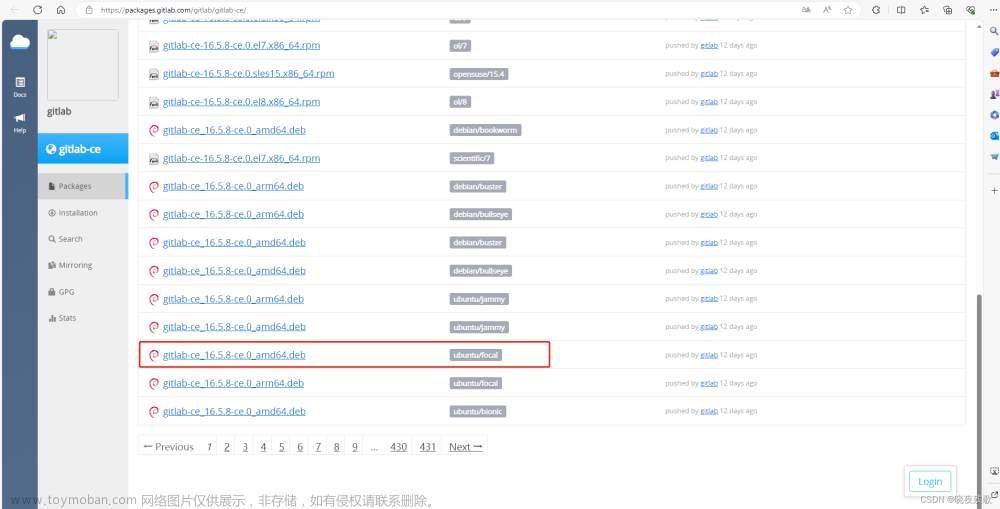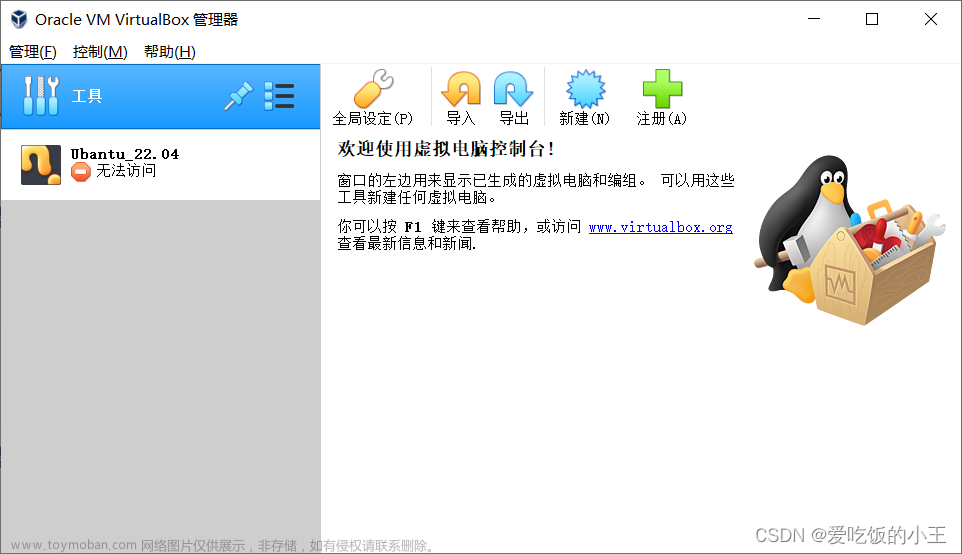cartographyer安装分为二进制安装和源码安装,对于想学习源码的同学,选择源码安装,对于只是配置参数的同学安装二进制足矣。
一、二进制安装(一键安装)
sudo apt-get install ros-<distro>-cartographer*二、源码安装
(一)、准备工作
1、安装依赖:
sudo apt-get install -y \
cmake \
g++ \
git \
google-mock \
libboost-all-dev \
libcairo2-dev \
libeigen3-dev \
libgflags-dev \
libgoogle-glog-dev \
liblua5.2-dev \
libsuitesparse-dev \
libwebp-dev \
ninja-build \
protobuf-compiler \
python-sphinx2、安装protobuf3
(1)安装之前先卸载卸载ros自带proto2
sudo apt-get remove libprotobuf-dev
which protoc
// 运行完“which protoc”会显示一个protoc的路径,如果没有显示则下面这条命令不必执行
rm /usr/local/bin/protoc
// 具体路径以“which protoc”显示的为准,如果是默认的话更有可能是usr/bin/protoc
到此,低版本的protobuf卸载完成。(2)安装protobuf3.6.0
1)首先安装依赖库
sudo apt-get inst
all autoconf automake libtool curl make g++ unzip
2)接下来克隆源码,注意,git submodule update --init --recursive这一步克隆子模块必须有,否则后面会报错(报找不到文件的错),当然,之前如果你没有解决github下载慢的问题(0-1),这里可能就要慢的绝望了。
git clone -b v3.6.0 https://github.com/protocolbuffers/protobuf.git
// 上述命令表示克隆版本为3.6.0的protobuf源码
cd protobuf
git submodule update --init --recursive
// 该命令表示克隆protobuf的子模块,主要是gtest
3)编译并安装
// 进入到克隆的protobuf目录,当然,如果之前就在这个目录下不必再次cd
cd protobuf
./autogen.sh
./configure
make
// 如果没有克隆子模块,make check会失败但是可以继续make install,但是使用某些功能时可能会出错
make check
sudo make install
sudo ldconfig
// 输出protobuf版本信息则表示安装成功
protoc --version
最后,查看安装位置
which protoc
可以看到,其默认下载位置为 /usr/local/bin/protoc
这是我们不想要的,因为carto的搜索protoc的路径为/ usr/bin/protoc,选择直接copy过去
sudo cp /usr/local/bin/protoc /usr/bin二、安装cartographer
1、创建工作空间并克隆相应的三个包
mkdir carto_ws
cd carto_ws
mkdir src
//catkin_init_workspace
cd ..
//catkin_make
cd src
git clone https://github.com/googlecartographer/cartographer_ros.git
git clone https://github.com/googlecartographer/cartographer.git
git clone https://github.com/ceres-solver/ceres-solver.git2、构建ceres
cd ceres-solver
mkdir ceres-bin
cd ceres-bin
cmake ..
make
make test
sudo make install3、编译cartographer
cd carto_ws
rosdep update
rosdep install --from-paths src --ignore-src --rosdistro=melodic -y
cd cartographer
mkdir build
cd build
cmake .. -G Ninja
ninja//需要很长时间
ninja test
sudo ninja install
4、编译安装
cd carto_ws
catkin_make_isolated --install --use-ninja//需要很长时间(下次编译会很快完成)
source install_isolated/setup.bash5、测试
2D:roslaunch cartographer_ros demo_backpack_2d.launch bag_filename:=跟上bag的路径
3D:roslaunch cartographer_ros demo_backpack_3d.launch bag_filename:=跟上bag的路径注意事项:文章来源:https://www.toymoban.com/news/detail-792822.html
rosdep失败,解决办法可以看我的上一篇博客【teb_local_planner源码安装】_顽强的小蜗牛的博客-CSDN博客,文章末尾写了解决办法。文章来源地址https://www.toymoban.com/news/detail-792822.html
到了这里,关于cartographer安装教程(超详细,保姆级教程)的文章就介绍完了。如果您还想了解更多内容,请在右上角搜索TOY模板网以前的文章或继续浏览下面的相关文章,希望大家以后多多支持TOY模板网!